MySQL入门之常用命令
My Blog[ 我的博客 ] :新零云博客-云翼校园计划
大家可以来学习学习噢!!!
先来活跃一下气氛! 没事写写,大佬勿喷
1、连接Mysql
格式: mysql -h主机地址 -u用户名 -p用户密码
1、连接到本机上的MYSQL。(须先将Mysql设置环境变量)
mysql -u root -p
刚安装好MYSQL,用户root是没有密码,故直接回车即可进入到MYSQL中了
成功登陆后显示如下:
mysql>
2、退出MYSQL命令: exit
2、修改密码
格式:mysqladmin -u用户名 -p旧密码 password 新密码
假设 用户名:root 旧密码:xingly 新密码:xingly.cn
mysqladmin -u root -p xingly password xingly.cn
注意:下面的命令都需要加上;(分号结尾),类比C/Java吧
记住就行,别问为什么!
3、增加新用户
格式:grant select on 数据库.* to 用户名@登录主机 identified by “密码”
1、增加一个用户:test1,密码:abc,获取最高权限—可对所有数据库操作非常不建议这种
grant select,insert,update,delete on . to [email=test1@”%]test1@”%[/email]” Identified by “abc”;
2.增加一个用户:test1,密码:abc,获取所有权限—只可以操作本地服务器
grant select,insert,update,delete on mydb.* to [email=test2@localhost]test2@localhost[/email] identified by “abc”;
4.1 创建数据库
命令:create database <数据库名>
例1:建立一个名为xingly的数据库
create database xingly;
4.2 显示数据库
命令:show databases (注意:最后有个s)
mysql>show databases
注意:为了不再显示的时候乱码,要修改数据库默认编码。以下以UTF-8编码页面为例进行说明:
修改MYSQL的配置文件:my.ini里面修改default-character-set=utf-8
4.3 删除数据库
命令:drop database <数据库名>
例如:删除名为xingly的数据库
mysql> drop database xingly;
4.4 连接数据库
命令: use <数据库名>
例如:这里使用名为:xingly的数据库
mysql> use xingly;
屏幕提示:Database changed 就连接成功了
4.5 当前选择的数据库
命令:mysql> select database();
1.显示MYSQL的版本
mysql> select version();
2.显示当前时间
mysql> select now();
3.显示字符串
mysql> SELECT “welecome to my CSDN-blog!”;
4.当计算器用
select ((4 * 4) / 10 ) + 25;
5、备份数据库
命令:mysqldump -u 用户名 -p 数据库名 > 导出的文件名
1.导出整个数据库—导出文件默认是存在mysql\bin目录下
mysqldump -u user_name -p123456 database_name > xingly.sql
关注新零云博客,获取原创PDF!
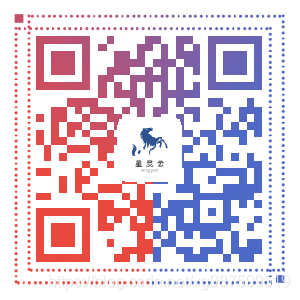
更多原创教程请扫码关注博客
我将自己的原创技术系列文章,自学方法经验总结均已整理成带有目录的PDF,方便大家下载学习,且持续更新,可与我一起交流PDF上的内容,不仅能学习技术,更能一起交流学习方法!不断成长,尽在编码之外!可为大家免费提供教程视频!
